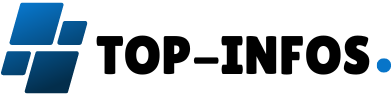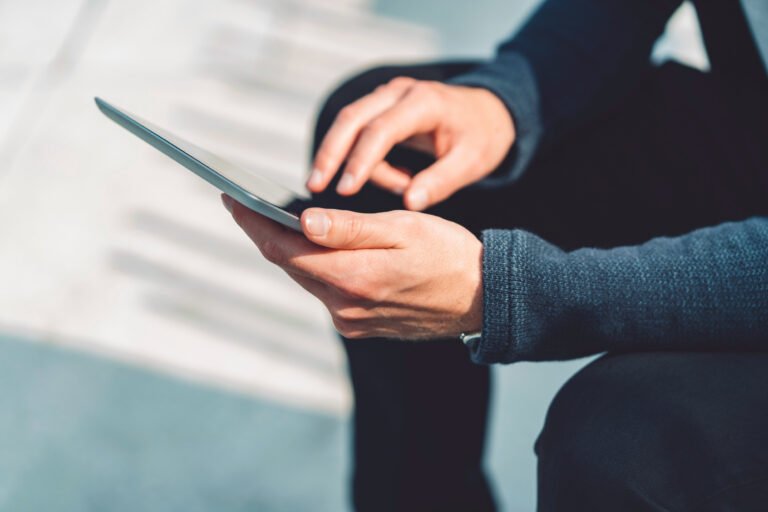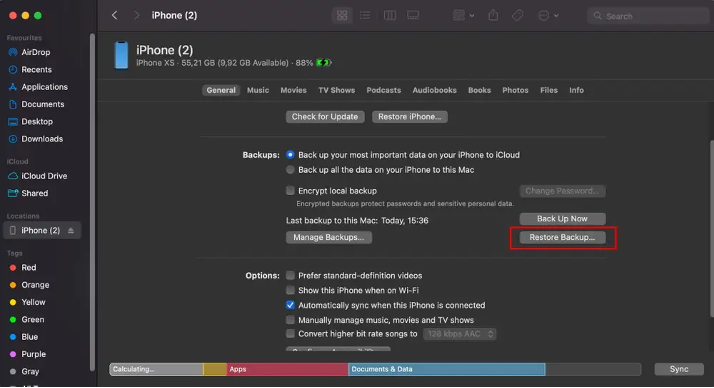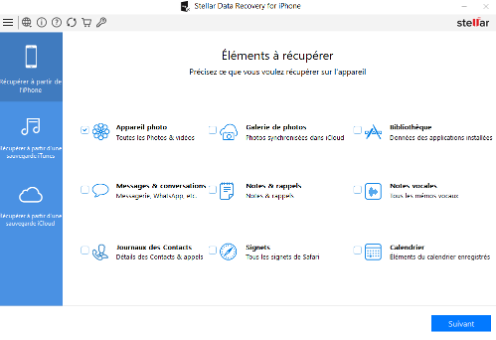Si vos photos ont disparu de votre iPad en raison d’une erreur système ou d’une suppression accidentelle, vous pouvez facilement les remettre en état. Lisez cet article pour savoir comment récupérer les photos supprimées de votre iPad. Vous apprendrez également comment les logiciels avancés de récupération de données sur iPad peuvent vous aider à récupérer les photos supprimées.
Comment récupérer des photos supprimées sur un iPad ?
Il existe quatre meilleures solutions pour récupérer les photos supprimées d’un iPad : Dossier récemment supprimé, sauvegarde iTunes, sauvegarde iCloud et outil professionnel de récupération de données sur iPad.
Récupérez les photos supprimées sur un iPad à partir des dossiers récemment supprimés.
Toutes les photos prises avec l’appareil photo de l’iPad sont enregistrées par défaut dans l’application Photos. Si vous supprimez une photo de l’application Photos, elle est déplacée dans le dossier Récemment supprimées. L’application Photos conserve les photos supprimées pendant 30 jours. Passé ce délai, votre photo sera définitivement supprimée de l’appareil. Vous découvrirez ici comment récupérer des photos supprimées de l’iPad à l’aide du dossier Récemment supprimées.
- Ouvrez l’application Photos et appuyez sur les albums en bas.
- Faites défiler vers le bas pour trouver le dossier Récemment supprimés.
- Cliquez sur l’option Sélectionner dans le coin supérieur droit de l’écran, puis sélectionnez les photos supprimées de votre iPad que vous souhaitez récupérer.
- Appuyez sur Restaurer et les photos seront enregistrées dans l’album d’origine.
Remettre en état des photos supprimées sur l’iPad à partir d’une sauvegarde.
Si vos photos ne se trouvent pas dans le dossier « Récemment supprimées », utilisez la sauvegarde iCloud ou iTunes pour remettre en état les photos de l’iPad. Si vous restaurez les photos à l’aide de la sauvegarde, veillez à utiliser la sauvegarde la plus récente pour remettre les données de l’iPad.
1. Utilisez iTunes/Finder pour récupérer les photos supprimées.
Si vous utilisez iTunes pour synchroniser les fichiers de votre iPad avec votre PC ou votre Mac, utilisez cette sauvegarde pour remettre les photos supprimées. Vous trouverez ici comment remettre les photos sur l’iPad à l’aide du Finder :
- Ouvrez le Finder sur votre Mac et connectez votre iPad.
- Sélectionnez votre iPad dans les listes de bureaux sur la gauche.
- Allez ensuite dans l’onglet Général et cliquez sur Restaurer la sauvegarde.
- Sélectionnez la sauvegarde que vous souhaitez utiliser pour la remise en état et cliquez sur Restaurer pour confirmer.
2. Remettez les photos sur l’iPad via le site web iCloud.
Si vous avez activé la sauvegarde des photos iCloud sur votre iPad, vous pouvez facilement remettre les photos supprimées depuis iCloud. Pour remettre des photos supprimées sur l’iPad à partir d’iCloud : Procédez comme suit :
- Rendez-vous sur le site web d’iCloud et connectez-vous avec vos identifiants Apple.
- Une fois connecté, sélectionnez « Photos » dans la liste des applications.
- Allez dans Album récemment supprimé, sélectionnez les photos supprimées que vous souhaitez récupérer et cliquez sur Récupérer.
Comment remettre des photos sur un iPad sans sauvegarde ?
Si vous ne trouvez pas vos photos supprimées dans le dossier « Récemment supprimées », si vous ne pouvez pas récupérer les photos avec iCloud ou iTunes, ou si vous n’avez pas de sauvegarde de l’iPad, alors utilisez un logiciel de récupération de données sur iPad professionnel pour récupérer les photos perdues ou supprimées de l’iPad.
Stellar® Data Recovery for iPhone vous aide à récupérer les photos, vidéos, messages de chat, fichiers audio, contacts, etc. supprimés ou perdus sur l’iPad/iPod touch/iPhone. Ce logiciel soutient également la récupération de données à partir des sauvegardes iCloud et iTunes. Ce logiciel de récupération de données pour iPad est compatible avec toutes les variantes de l’iPad Pro, de l’iPad Air et de l’iPad Mini. Il est également compatible avec la dernière version d’iPadOS 17 et les versions inférieures. Cet outil récupère également les données de toutes les variantes de l’iPhone et de l’iPod touch.
Marche à suivre : Récupérer les photos supprimées de l’iPad avec Stellar® Récupération de Données pour iPhone.
- Téléchargez et installez Stellar Data Recovery for iPhone et lancez-la sur votre Mac ou Windows.
- Sélectionnez l’option Restaurer à partir de l’iPhone sur l’écran d’accueil.
- Sélectionnez ensuite l’option Rouleau de caméra et flux de photos et cliquez sur Suivant.
- Connectez votre iPad à un ordinateur à l’aide d’un câble Lightning. Sélectionnez ensuite votre appareil et cliquez sur Analyser.
- Le logiciel commence à analyser votre iPad. Dès que le processus d’analyse est terminé, une liste des données récupérables s’affiche dans une arborescence sur le côté gauche.
- Cliquez sur le dossier Photos & Vidéos dans le volet de gauche pour afficher un aperçu des photos récupérées.
- Sélectionnez maintenant la photo que vous souhaitez remettre et cliquez sur Enregistrer. Sélectionnez l’option Enregistrer sur l’ordinateur et cliquez sur Parcourir pour sélectionner un bureau de stockage. Cliquez ensuite sur OK.
Enfin
Vous pouvez récupérer les photos supprimées de l’iPad en utilisant toutes les méthodes décrites dans ce blog. La première chose à faire après avoir perdu vos photos est de vérifier le dossier « Récemment supprimées » et de voir si vous pouvez récupérer l’image. Vérifiez ensuite si vous disposez d’une sauvegarde dans iCloud ou iTunes. Si vous disposez d’une sauvegarde des données de votre iPad, remettez-les en état à partir de là. Cependant, si vous n’avez pas de sauvegarde, utilisez un logiciel de récupération de données iPad fiable pour récupérer la photo supprimée d’un iPad.